Slik bruker du Face Swap på Snapchat i 2022
Snapchat med over 150 millioner daglige brukere har blitt et av de fremtredende sosiale nettverkene. Det er derfor her kl AMediaClub vi har bestemt oss for å begynne å bruke denne underholdende sosiale medieappen og dele veiledninger relatert til den. Her kommer vi med trinnene som lar deg bruke ansiktsbytte i Snapchat. I tillegg vil vi også dele hvordan du kan bytte på Snapchat fra kamerarulle/galleri i iOS/Android.
Da jeg begynte å bruke Snapchat for en måned tilbake, var hovedårsaken bak de rare, men fantastiske ansiktsfiltrene appen gir. Det finnes en rekke Snapchat-ansiktsfiltre, og de er rett og slett fantastiske. Min personlige favoritt blant dem er Face swap. Den bytter ansiktet ditt med en annen persons ansikt og omvendt ved hjelp av ansiktsgjenkjenning. Hvis du også vil bruke disse Snapchat-ansiktseffektene, fortsett å lese.
innhold
Ansiktsbytte på Snapchat i kamera
Viktigst, oppdater appen til den nyeste versjonen for å bruke Face Swap-effekten. For denne veiledningen vil jeg bruke trinn og skjermbilder fra Snapchat iOS App-versjonen, men de forblir de samme for Android også.
- Åpne Snapchat-appen og kameraet åpnes inne i appen. Du kan bytte til frontkameraet (trykk på ikonet øverst til høyre) hvis du ønsker å bytte ansiktet ditt med noen andre ellers beholde bakkameraet.
- Nå, for å aktivere Snapchat Face linser/filtre fokusere et ansikt inne i kameraet og trykk lenge på skjermen. Mange objektiver vises nederst ved siden av opptaksknappen.
- Sveip mot venstre i filterområdet for å bytte til forskjellige filtre.
- Den siste unntatt én vil Face swap-filteret. Velg den.
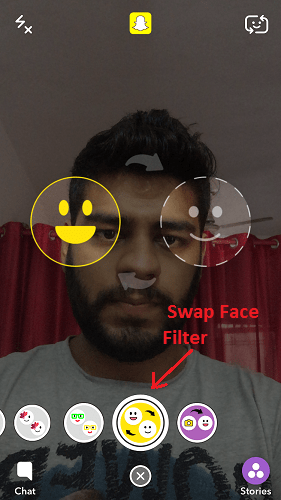
- Plasser de to ønskede ansiktene inne i kameraet riktig justert. Og du vil se noe veldig morsomt og interessant på skjermen Trykk på opptaksknappen for å ta bildet.
Du kan lagre bildet på smarttelefonen, legge det til Snapchat-historien eller sende en melding. Alle disse alternativene er direkte tilgjengelige på skjermen når du klikker på snappen som vist på bildet nedenfor.
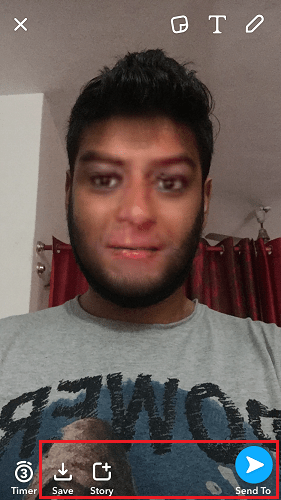
La oss nå se på hvordan du bytter ansikter på Snapchat fra Galleri.
Les også: Hvordan legge til/sende flere snapper på Snapchat samtidig
Ansiktsbytte på Snapchat fra galleri/kamerarulle
De to første trinnene forblir de samme fra metoden ovenfor. Nå, i det tredje trinnet, velg det siste filteret i stedet for det siste unntatt én.
Når du velger det siste filteret, vil den automatisk oppdage alle ansiktene fra bildene i smarttelefonens galleri og vise dem.
Velg ønsket ansikt du vil bytte og trykk på Capture-knappen.
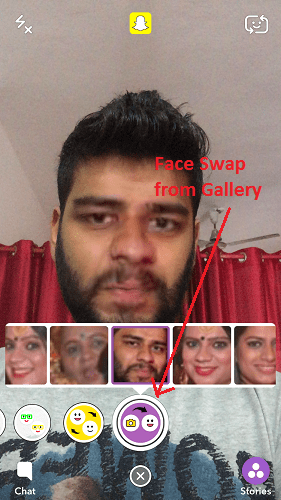
Video som viser Face Swap på Snapchat
Sjekk videoen vår for å se trinnene i handling:
Avsluttende ord
Dette var alt om ansiktsbyttefilteret i Snapchat og også hvordan du aktiverer og bruker Snapchat-filtre. Del opplevelsen din med Snapchat-ansiktseffekter i kommentarfeltet nedenfor.
Siste artikler